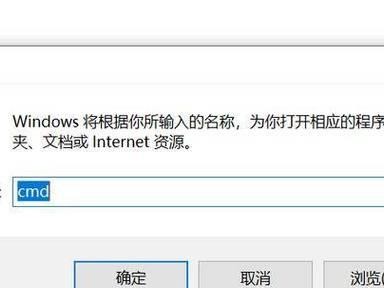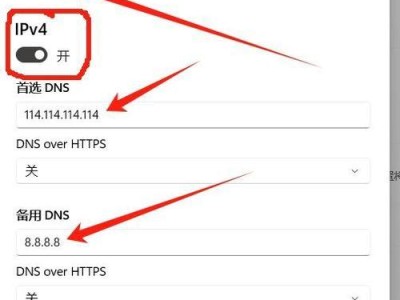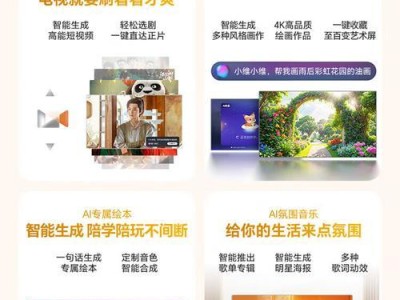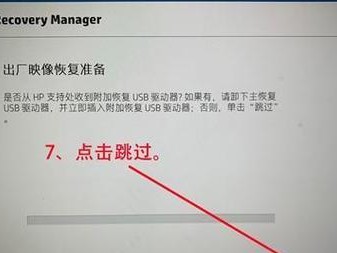在当今数字时代,网络已经成为人们生活中不可或缺的一部分。然而,有时我们可能会遇到电脑无法连接到网络的问题。本文将详细介绍可能导致这种问题的原因,并提供一系列解决方法,帮助读者解决电脑无法连接到网络的困扰。
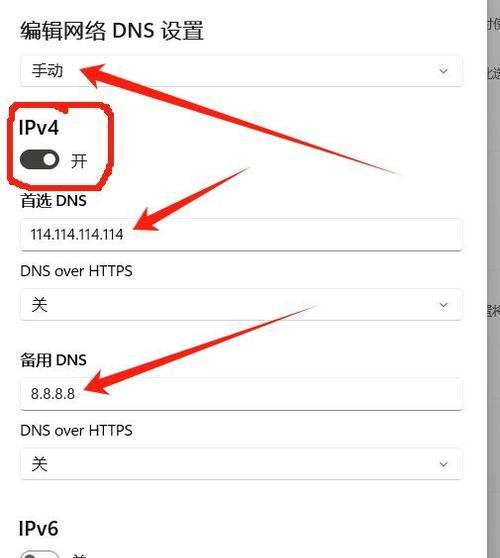
一:检查网络连接设置
打开电脑的网络设置,确认无线网络或以太网是否已启用,并检查网络连接是否正常工作。如果设置正确但仍无法连接,则可能是其他问题导致。
二:排除设备故障
排除电脑本身的硬件故障是解决网络连接问题的第一步。可以尝试将网络电缆或Wi-Fi适配器插入其他设备,确保它们正常工作。如果其他设备能够连接到网络,那么问题很可能出在电脑上。
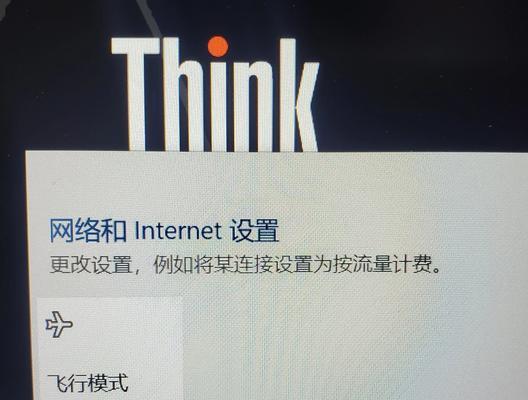
三:检查物理连接
检查电缆是否插好,无线适配器是否被拔掉或损坏。有时候,一个松动的电缆或损坏的适配器可能导致网络连接失败。
四:重启网络设备
有时候,网络设备(例如路由器或调制解调器)出现问题可能导致电脑无法连接到网络。尝试重新启动这些设备,可以解决一些临时的连接问题。
五:检查IP地址设置
如果电脑的IP地址设置不正确,那么也会导致无法连接到网络。确保电脑的IP地址设置为自动获取IP地址,或手动设置正确的IP地址、子网掩码和默认网关。

六:查看防火墙设置
防火墙可能阻止电脑与网络的通信。检查电脑上的防火墙设置,并确保网络连接未被阻止。
七:重置网络设置
有时候,电脑上的网络设置可能出现问题,导致无法连接到网络。尝试将网络设置重置为默认值,可以解决一些设置相关的问题。
八:更新驱动程序
过期或损坏的网络驱动程序可能导致电脑无法连接到网络。检查并更新电脑上的网络驱动程序,可以解决一些驱动程序相关的问题。
九:扫描病毒和恶意软件
恶意软件可能会干扰电脑的网络连接。运行杀毒软件或反恶意软件程序,扫描并清除电脑上的潜在威胁。
十:更换DNS服务器
如果电脑无法解析域名,可以尝试更换默认的DNS服务器。选择一个可靠的DNS服务器,可以提高电脑与互联网的连接速度和稳定性。
十一:联系网络服务提供商
如果尝试了以上方法后仍无法解决问题,可能是因为网络服务提供商的问题。联系他们的技术支持团队,寻求帮助和进一步的指导。
十二:重装操作系统
作为最后的手段,如果以上方法都失败了,可以考虑重新安装操作系统。这将清除所有可能导致网络连接问题的软件问题,并恢复电脑的网络功能。
十三:避免类似问题的出现
在文章我们应该强调一些预防措施,以避免类似的网络连接问题。定期更新操作系统和驱动程序、安装可靠的杀毒软件、谨慎下载和安装软件等,可以降低遇到网络连接问题的风险。
十四:解决方法
通过检查网络连接设置、排除设备故障、检查物理连接、重启网络设备、检查IP地址设置、查看防火墙设置、重置网络设置、更新驱动程序、扫描病毒和恶意软件、更换DNS服务器、联系网络服务提供商,以及重装操作系统等方法,我们可以解决大部分电脑无法连接到网络的问题。
十五:无论是在工作中还是日常生活中,保持一个稳定的网络连接都非常重要。希望本文提供的解决方法能够帮助读者快速解决电脑无法连接到网络的困扰,并享受到畅通的网络世界。